2段階認証とはどういうものか、皆さんご存知でしょうか。
最近は2段階認証を使うシステムも増えてきたので、ご存知の方も多いかもしれません。
パスワードだけのログインでは盗まれたり推測されたりする可能性がありますが、セキュリティキーなど自分に届くものは複製されないためアカウントへの不正アクセスや情報漏洩の防止を目的としたセキュリティ対策となり、企業でGoogleをご利用されている場合は確実に実施したい対策の1つとなります。
本記事ではGoogle Workspaceにおける2段階認証プロセスの設定方法をご案内しますので、ぜひ組織向けに設定を展開してみてください。
Google Workspace 2段階認証の導入手順
- 管理者:2段階認証プロセスの有効を許可する
- ユーザー:アカウント設定で2段階認証を設定
- 管理者:ユーザーが2段階認証の設定を完了したか確認
- 管理者:2段階認証プロセスの強制設定
- ユーザー:これ以降、ログイン時は2段階認証のプロセスが必須になる
手順2を行わないまま、手順4が行われてしまうと手順2で設定しなかったユーザーはログイン自体が出来なくなってしまうため、必ず手順3で漏れがないか確認しましょう。また設定を始める前に対象ユーザーに対して、2段階認証を導入することや設定のお願いなどを事前に通達しておくと、その後の設定がスムーズになります。
それではここから実際の設定方法を確認していきます。
1. 管理者:2段階認証プロセスの有効を許可する
まずは管理者アカウントでGoogle管理コンソールにログインしましょう。
管理コンソールのメニュー>セキュリティ>認証>2段階認証プロセス、にアクセスします。
全ユーザーに設定を適用する場合は最上位の組織部門を選択。一部のみ適用の場合は該当部門を選択し、[ユーザーが2段階認証プロセスを有効にできるようにする]のチェックボックスをオンにします。
[適用]>[強制しない]を選択して[保存]をクリックします。
※ここですぐに強制してしまうと、まだ何も設定していないユーザーのログインで2段階認証のプロセスが有効となってしまうため、まだここでは適用させません。
2. ユーザー:アカウント設定で2段階認証を設定
Googleアカウントにログインし、左側のナビゲーションパネルで[セキュリティ]を選択
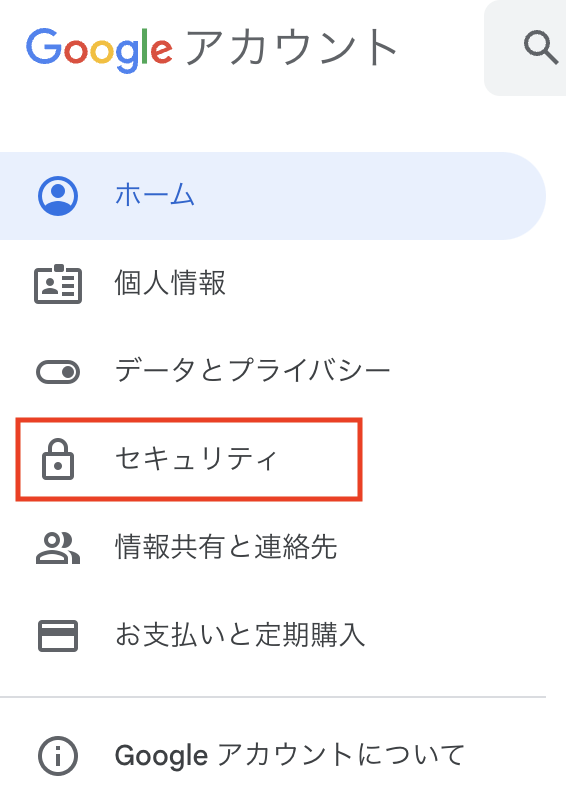
[Googleにログインする方法]>[2段階認証プロセス]を選択し、次の画面で[使ってみる]を選択
画面上の指示に沿って手順を完了し2段階認証プロセスを有効にしてください。
有効にした後、実際にどの端末でこれから本人確認(2段階認証における2段階目)を行うか選択します。画面上で使用したい端末を選択し、画面に従って設定を進めてください。
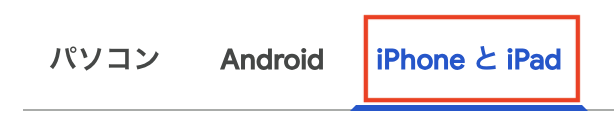
3. 管理者:ユーザーが2段階認証の設定を完了したか確認
2の手順を対象ユーザーが実際に登録完了したか、レポートを使用して確認します。
- Google管理コンソールにログインします。
- メニューアイコンから[レポート]>[ユーザーレポート]>[セキュリティ]の順でアクセスします。
- 一覧画面で[未登録]となっているユーザーに対しては個別に登録を促すなどの対応をし、全員が期日までに登録完了のステータスになるよう進めてください。
4. 管理者:2段階認証プロセスの強制設定
全ユーザーの2段階認証の登録完了が確認出来たら、管理者側で2段階認証プロセスを導入しましょう。
- Google管理コンソールにログインします。
- メニューアイコンから[セキュリティ]>[認証]>[2段階認証プロセス]をクリックし、管理画面を開きます。
- [ユーザーが2段階認証プロセスを有効にできるようにする]にチェックを入れる
- [適用]でいつから2段階認証を強制するかを指定します。
- [組織部門]で2段階認証を強制する組織を選択します。
- 新たに入社した社員へのアカウントに2段階認証の適用の猶予期間を設ける場合は、[新しいユーザーへの登録期間]で期間を指定します。(この猶予期間中は従来のパスワードの入力のみでログインが可能です。
- [メソッド]で適用方法を選択します。事前の会社指定がない場合は、すでにユーザーが任意の認証プロセスを選択しているため、[すべて]を選択しましょう。
- [保存]をクリックして2段階認証を有効にしましょう。
※[頻度]>[信頼できるデバイスの登録を許可する]にチェックを入れると、信頼できるデバイスでは何度も2段階認証のプロセスが求められなくなります。
2段階認証は組織のサイバーセキュリティ対策として非常に重要なプロセスとなり組織全体で運用することでより強固な運用となる一方、会社全体での運用となることでなかなか有効化を進められなかったり、各部門からの個別意見への対応など一定の手間が掛かることも考えられます。
事前に余裕を持ったスケジュール設定や各部門との調整をすることで、よりスムーズに設定を進められるよう運用部門での全体プロセスの把握などにぜひ努めていただければと思います!
・・・
「オンライン情シス」ではGWSの導入や運用方法のサポート等幅広くご提案させていただいております。クラウドツールを利用する上でのセキュリティを高める施策についてのご提案も可能です。
是非お気軽にご相談ください。


